Heim >Software-Tutorial >Bürosoftware >Teilen Sie uns mit, wie Sie ein Wortcover erstellen!
Teilen Sie uns mit, wie Sie ein Wortcover erstellen!
- WBOYWBOYWBOYWBOYWBOYWBOYWBOYWBOYWBOYWBOYWBOYWBOYWBnach vorne
- 2024-03-20 19:30:071352Durchsuche
PHP-Editor Apple zeigt Ihnen, wie Sie ein Word-Cover erstellen! Bei der täglichen Arbeit und beim Lernen wird Word häufig zum Erstellen von Dokumenten verwendet. Ein exquisites Cover kann die Gesamtstruktur und Professionalität des Dokuments verbessern. Mit einfachen Vorgängen und ein paar Tricks können wir ganz einfach auffällige Cover-Designs erstellen. Lassen Sie uns als Nächstes gemeinsam erkunden, wie Sie ein Word-Cover erstellen können!
Um allen das Lernen zu erleichtern, stelle ich Ihnen zwei einfache Methoden zur Erstellung eines Word-Covers zur Auswahl. Als Nächstes werde ich einige Tipps zum Erstellen eines Word-Covers geben. Ich hoffe, dass sie für Sie hilfreich sind.
Methode 1:
1 Zuerst müssen wir das Dokument, das in ein Cover umgewandelt werden soll, auf dem Computer öffnen und die Texteingabearbeit abschließen.
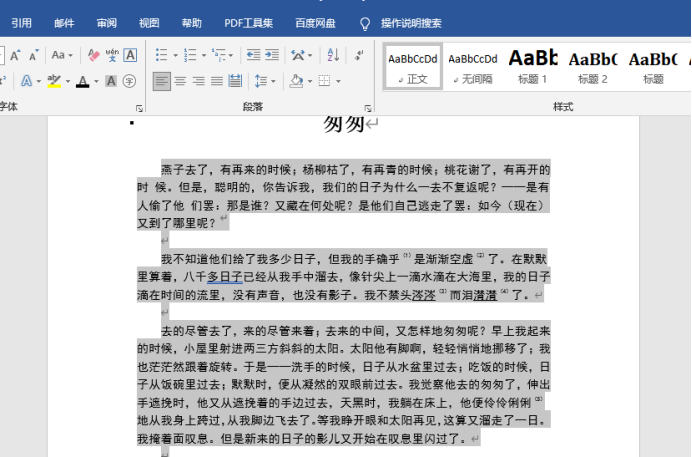
2. Als nächstes suchen wir die [Menüleiste] oben, wählen das Menü [Einfügen] neben der Option [Start] und klicken mit der linken Maustaste auf [Einfügen], um die sekundäre Unterspalte zu erweitern.
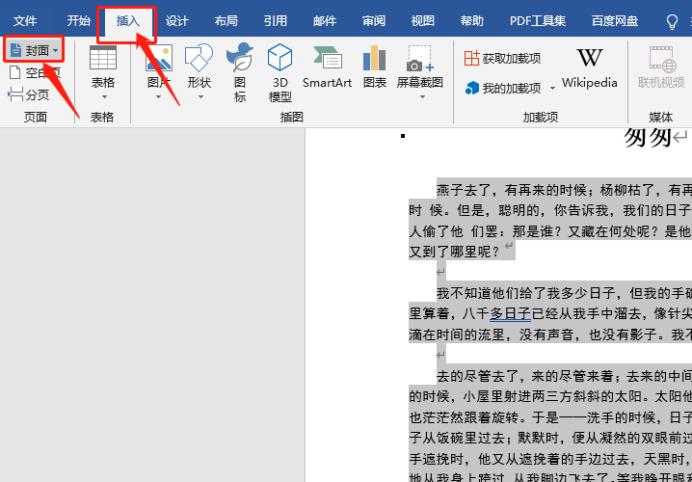
3. Dann finden wir die Option [Cover] in der [Unterspalte der zweiten Ebene]. -in Cover-Stile können Sie entsprechend dem für das Dokument erforderlichen Stil auswählen.
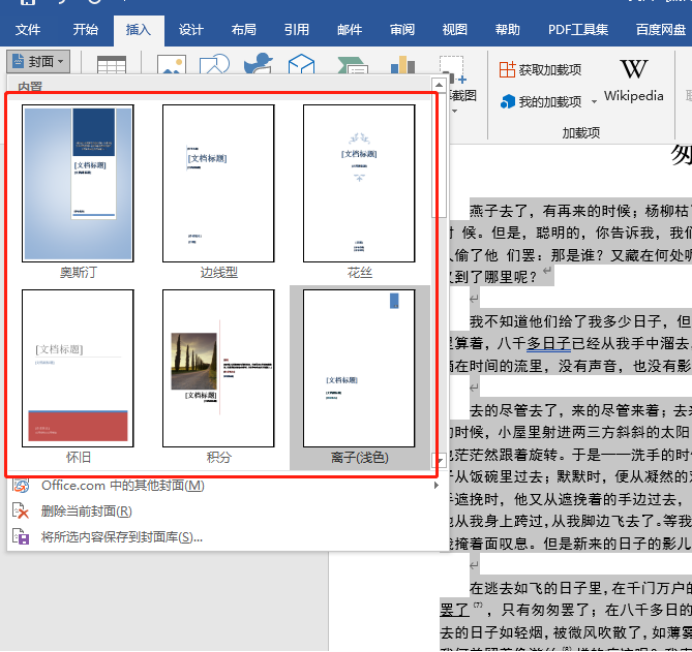
4. Wenn der integrierte Cover-Stil Ihren Arbeitsanforderungen nicht gerecht wird, können Sie auch die Schaltfläche „Andere Cover in Office.com“ auswählen, um ein Original-Cover zu erstellen.
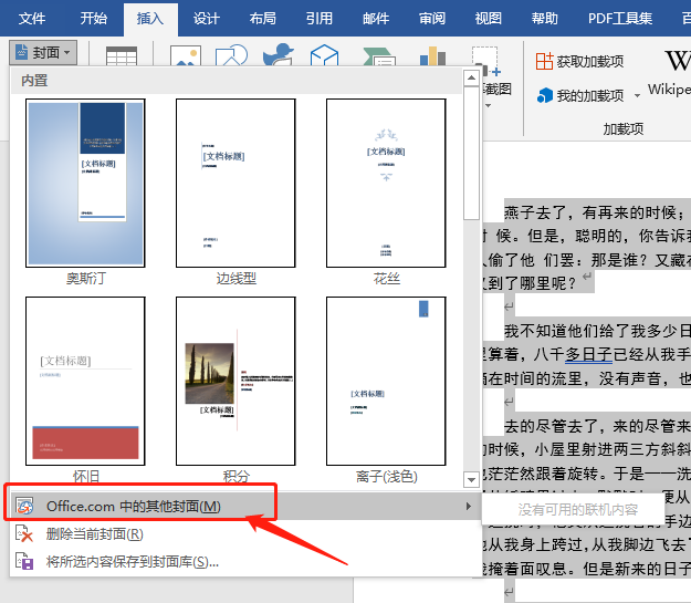
5. Wenn wir beispielsweise [Punkte] Cover auswählen, wird es nach dem Einfügen im Text angezeigt. Sie können das Coverbild und die zugehörigen Informationen einzeln entsprechend der Voreinstellung ändern Dokument, das heißt, die Cover-Einstellungsarbeiten sind abgeschlossen.
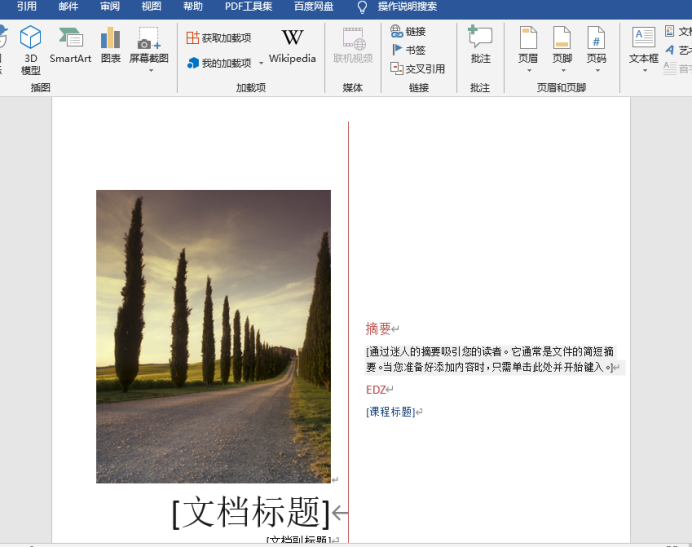
Methode 2:
1, wie oben, wir öffnen das Dokument, öffnen die Registerkarte [Einfügen] und suchen die Option [Deckblatt].
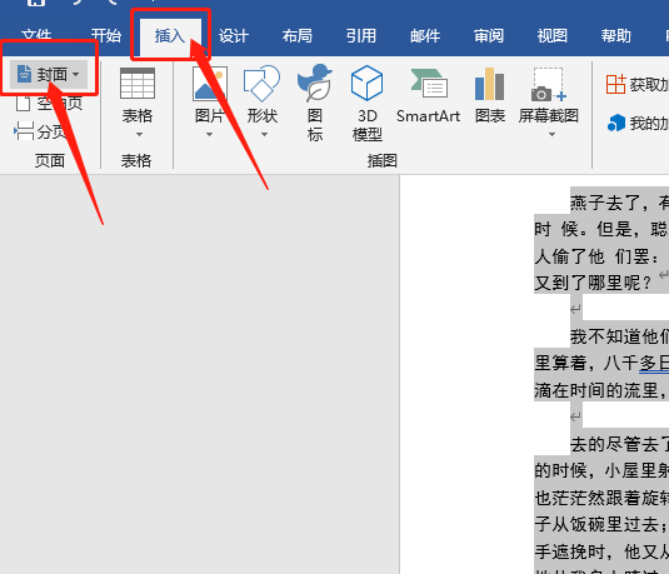
2. Nach dem Klicken werden im Dropdown-Menü verschiedene von Word bereitgestellte Cover angezeigt.
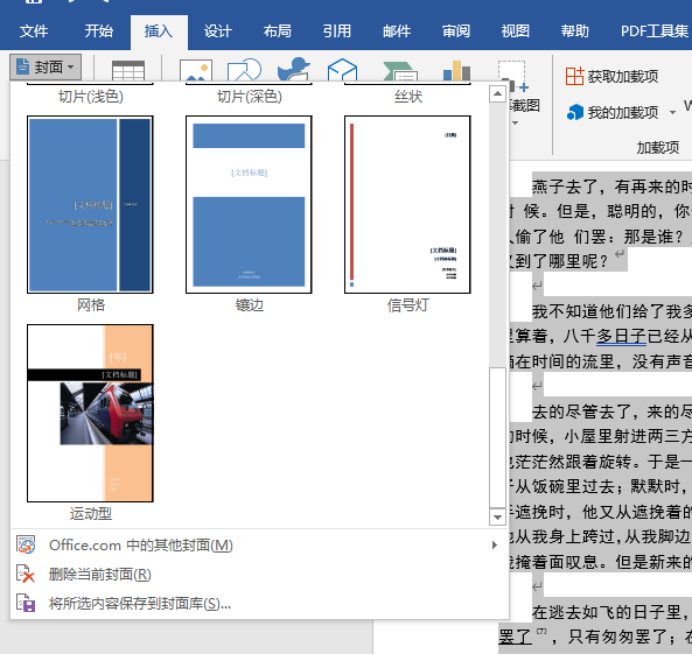
3. Wir wählen ein Cover aus und klicken auf [OK]. Dann geben wir den Titel des Dokuments und andere Informationen in den Bearbeitungsbereich ein und schon ist ein schönes Cover fertig! über die Format-Registerkarte. Farbe und Größe, damit Sie Ihr eigenes personalisiertes Cover erstellen können!!
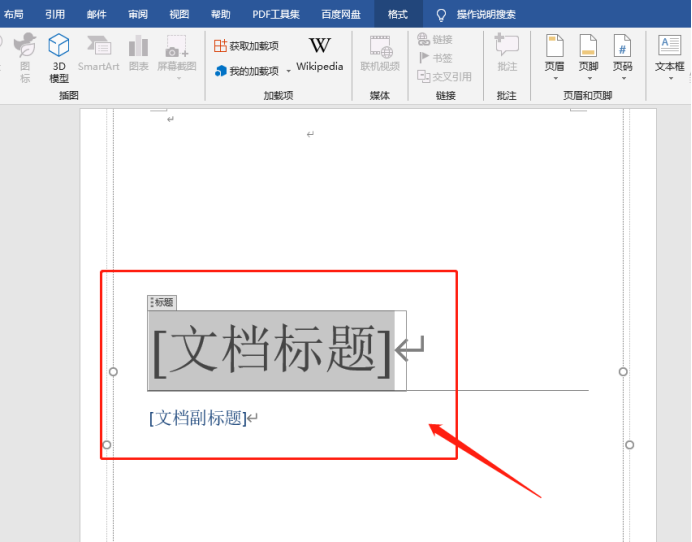
Lernen Sie diese beiden Methoden und jeder kann schöne Word-Dokumente erstellen. Wir können dies problemlos abschließen, solange wir in der Unterspalte [Einfügen] die Schaltfläche [Cover] finden. Durch das Erlernen dieser beiden Methoden können wir auch ein edles Cover erstellen! Okay, das war's für den heutigen Kursaustausch!
Das obige ist der detaillierte Inhalt vonTeilen Sie uns mit, wie Sie ein Wortcover erstellen!. Für weitere Informationen folgen Sie bitte anderen verwandten Artikeln auf der PHP chinesischen Website!

